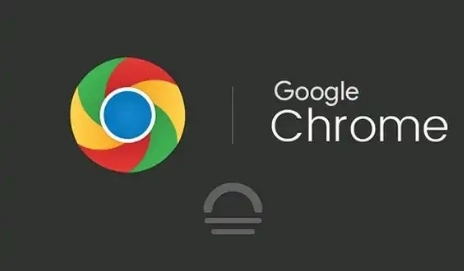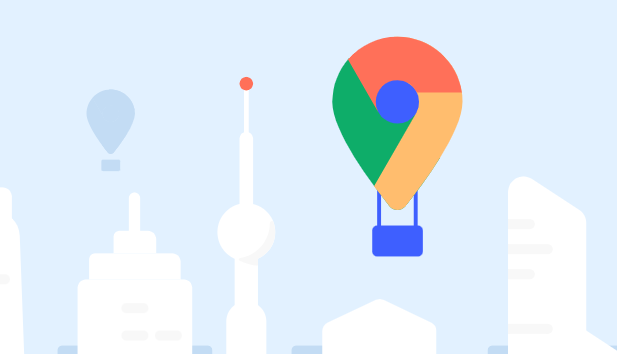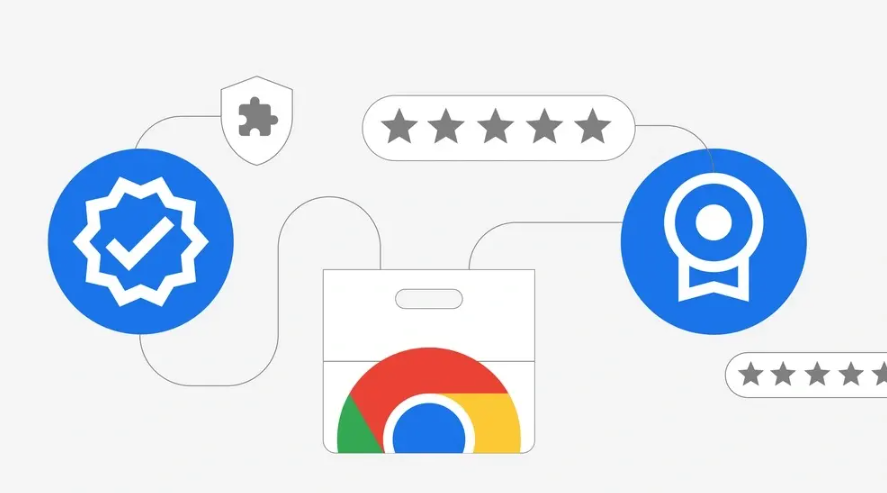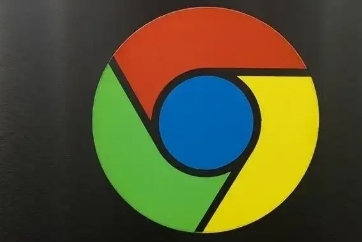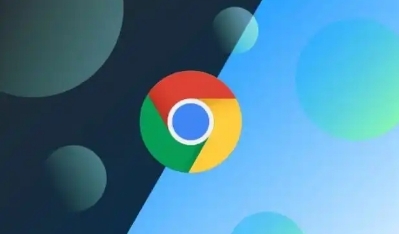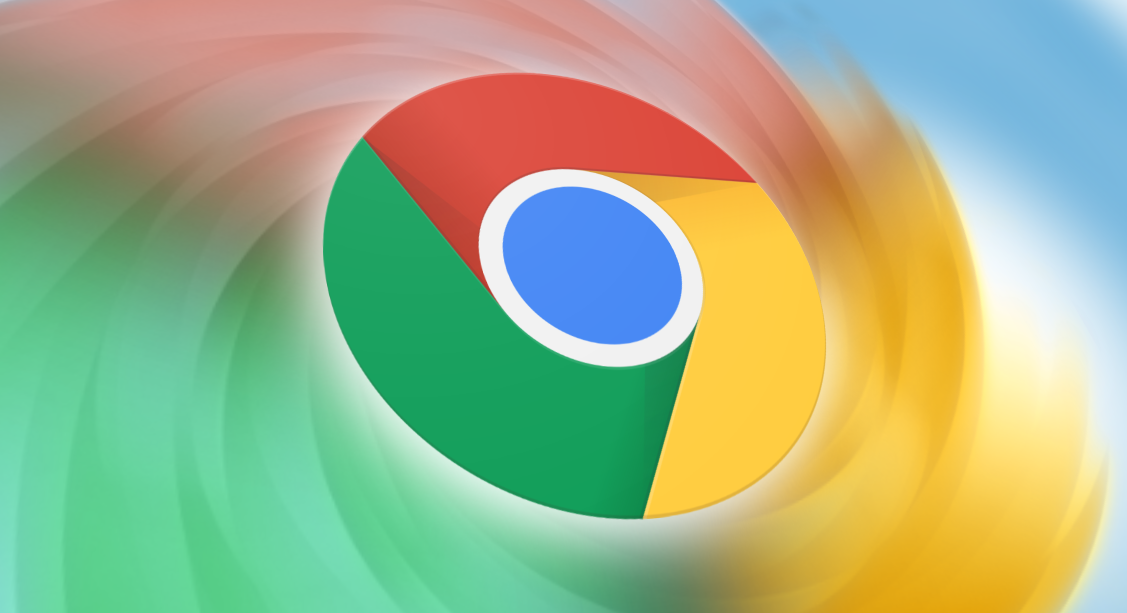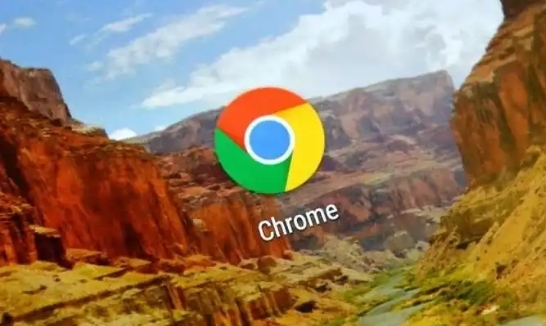内容介绍
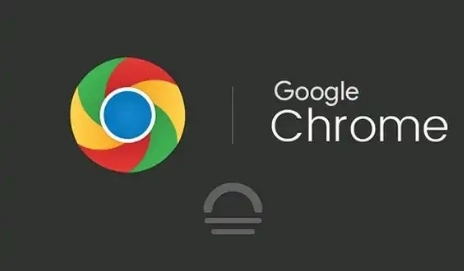
以下是关于Google Chrome优化网页动画渲染的内容:
一、启用硬件加速
1. 进入设置页面:在Google Chrome浏览器中,点击右上角的三个点图标,选择“设置”选项,进入浏览器的设置界面。
2. 找到系统相关设置:在设置页面中,向下滚动找到“系统”板块,点击进入该部分的设置内容。
3. 开启硬件加速:在“系统”设置里,看到“可用时使用硬件加速”的选项,将其前面的勾选框勾选上。硬件加速能够利用电脑的GPU(图形处理器)来处理网页动画渲染,减轻CPU的负担,从而提高动画的渲染速度和流畅度。不过,部分老旧电脑或显卡驱动不兼容的电脑可能会出现一些问题,如果开启后出现异常,可以尝试关闭该选项。
二、调整动画设置
1. 访问浏览器配置页面:在Chrome浏览器的地址栏中输入`chrome://flags/`,然后按下回车键,进入浏览器的实验性功能配置页面。
2. 查找动画相关参数:在配置页面中,通过搜索框搜索与网页动画相关的参数,如“animation-rendering”等。这些参数可以控制浏览器对动画的渲染方式和性能优化策略。
3. 优化动画参数:根据搜索结果,找到对应的动画参数选项。例如,对于“animation-rendering”参数,可以选择“enabled”或“fast”等优化选项(具体选项含义和效果可能因浏览器版本不同而有所差异)。修改参数后,浏览器可能会提示重新启动以使设置生效,按照提示操作即可。通过合理调整这些动画参数,可以在一定程度上提升网页动画的渲染效率和质量。
三、优化网页代码和资源
1. 精简HTML和CSS代码:网页中的HTML和CSS代码应尽量简洁,避免不必要的标签嵌套和复杂的样式定义。减少DOM(文档对象模型)元素的数量可以降低浏览器渲染的复杂度,提高动画渲染的速度。例如,合并一些相似的样式规则,删除无用的标签和类名等。
2. 压缩和合并资源文件:对网页中的JavaScript、CSS和图片等资源文件进行压缩和合并操作。压缩后的文件体积更小,加载速度更快,可以减少网页的加载时间,从而为动画渲染腾出更多的时间和系统资源。可以使用一些专业的压缩工具,如UglifyJS(用于压缩JavaScript)、cssnano(用于压缩CSS)等,同时将多个小文件合并成一个大文件,减少HTTP请求的次数。
3. 使用合适的图片格式和大小:在网页中使用图片时,要选择合适的图片格式和大小。对于动画相关的图片,尽量使用体积小、加载快的格式,如WebP。同时,根据实际需要调整图片的尺寸,避免使用过大的图片,以免影响网页的加载速度和动画渲染性能。可以使用图片编辑工具对图片进行裁剪、压缩和格式转换等操作。
四、利用缓存机制
1. 设置缓存策略:在网页的服务器端,可以通过设置HTTP头信息来指定缓存策略。例如,使用`Cache-Control`和`Expires`等指令,告诉浏览器哪些资源可以缓存以及缓存的时间。对于经常访问且不经常变化的网页资源,如图片、CSS和JavaScript文件等,可以设置较长的缓存时间,这样浏览器在再次访问该网页时可以直接从本地缓存中获取资源,减少服务器请求,提高网页的加载速度,进而优化动画渲染。
2. 利用Service Worker缓存:对于一些具有复杂动画的单页应用(SPA),可以考虑使用Service Worker来实现离线缓存和资源预加载。通过编写Service Worker脚本,可以在后台缓存网页所需的资源,当用户再次访问时,即使没有网络连接,也能从缓存中获取资源并快速渲染网页动画。同时,Service Worker还可以实现资源的预加载,提前将一些可能需要的资源加载到本地,进一步提高网页的性能和动画渲染效果。